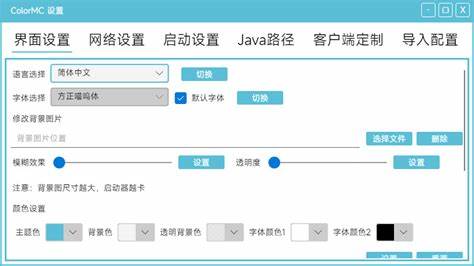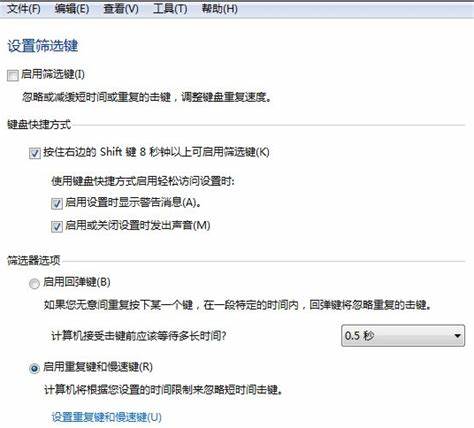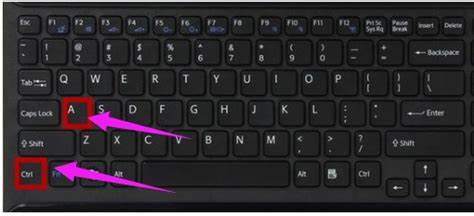电脑虚拟化支持怎么开启(如何查看电脑支不支持虚拟化)
- 虚拟化
- 2024-03-18 07:28:21
- 8918
### 电脑虚拟化支持开启步骤
1. 检查 CPU 支持
进入 BIOS 设置或使用 CPU-Z 等工具,确认 CPU 是否支持虚拟化技术(VT-x 或 AMD-V)。
2. 开启 BIOS 设置
进入 BIOS 设置,找到虚拟化选项(通常位于处理器设置或高级选项下)。
启用 Intel VT-x 或 AMD-V 选项。
3. 检查操作系统支持
确认操作系统是否支持虚拟化。 例如,Windows 10 专业版、企业版或教育版支持 Hyper-V。
4. 启用 Hyper-V
Windows 操作系统中:
- 打开控制面板 > 程序 > 启用或关闭 Windows 功能。
- 勾选 "Hyper-V" 选项,然后单击 "确定"。
5. 创建虚拟机
使用 Hyper-V 管理器或 VMware 等虚拟化软件创建虚拟机。
分配所需的硬件资源,例如 RAM、CPU 内核和存储。
### 举例几个要素:
- CPU 虚拟化技术: Intel VT-x 或 AMD-V
- BIOS 设置选项: 虚拟化技术、VT-x、AMD-V
- 操作系统支持: Windows 10 专业版、企业版、教育版
- 虚拟化软件: Hyper-V、VMware
- 分配的硬件资源: RAM、CPU 内核、存储
1. 检查 CPU 支持
进入 BIOS 设置或使用 CPU-Z 等工具,确认 CPU 是否支持虚拟化技术(VT-x 或 AMD-V)。
2. 开启 BIOS 设置
进入 BIOS 设置,找到虚拟化选项(通常位于处理器设置或高级选项下)。
启用 Intel VT-x 或 AMD-V 选项。
3. 检查操作系统支持
确认操作系统是否支持虚拟化。 例如,Windows 10 专业版、企业版或教育版支持 Hyper-V。
4. 启用 Hyper-V
Windows 操作系统中:
- 打开控制面板 > 程序 > 启用或关闭 Windows 功能。
- 勾选 "Hyper-V" 选项,然后单击 "确定"。
5. 创建虚拟机
使用 Hyper-V 管理器或 VMware 等虚拟化软件创建虚拟机。
分配所需的硬件资源,例如 RAM、CPU 内核和存储。
### 举例几个要素:
- CPU 虚拟化技术: Intel VT-x 或 AMD-V
- BIOS 设置选项: 虚拟化技术、VT-x、AMD-V
- 操作系统支持: Windows 10 专业版、企业版、教育版
- 虚拟化软件: Hyper-V、VMware
- 分配的硬件资源: RAM、CPU 内核、存储
上一篇:电脑开启虚拟化能干什么
下一篇:怎么看电脑支持虚拟化